Comment dépanner et réparer facilement la base de données WordPress en 5 étapes ?
Publié: 2022-06-22L'une des parties les plus importantes du système de gestion de contenu est la base de données (CMS). WordPress stocke tout le contenu de votre site dans une base de données. Par conséquent, tout problème dans l'espace de la base de données peut entraîner le blocage de l'ensemble de votre site Web. Si vous rencontrez des problèmes spécifiques, vous devrez peut-être accéder à WordPress pour restaurer la base de données.
Beaucoup d'entre nous devront réparer la base de données WordPress à un moment donné de notre vie.
Si vous recevez un message d'erreur indiquant que vous ne parvenez pas à vous connecter à votre base de données ou que certains fichiers sont corrompus, vous avez très probablement un problème avec votre base de données WordPress.
Si vous cherchez à optimiser votre base de données WordPress, consultez votre guide d'optimisation de base de données WordPress.
Table des matières
Qu'est-ce que la base de données WordPress ?
Le système de gestion de base de données open source MySQL est utilisé pour stocker les données de votre site Web dans la base de données WordPress. Toutes les bases de données WordPress ont une structure MySQL par défaut qui permet à votre site Web de fonctionner correctement, mais vous pouvez la modifier en ajoutant plus de tables.
Une base de données est une collection organisée logiquement. Les systèmes de gestion de base de données (SGBD) sont des programmes logiciels qui interagissent avec les utilisateurs, les données, et récupèrent et stockent des informations. Il est vraiment utile d'avoir une base de données personnelle pour récupérer ces informations.
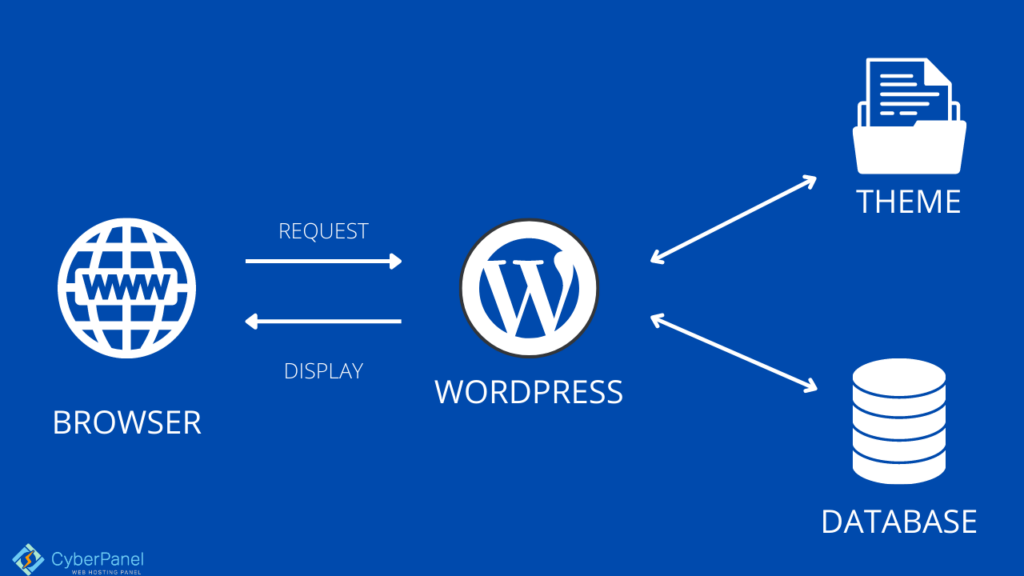
La base de données peut être utilisée et consultée de diverses manières. Le système de gestion de base de données de WordPress est MySQL. MySQL est un système de gestion de base de données open source qui gère les données utilisateur, les attributs utilisateur, les publications, les commentaires et d'autres aspects d'une base de données WordPress. Nous en reparlerons un peu plus tard.
WordPress utilise PHP comme langage d'instruction pour les informations CRUD (créer, lire, mettre à jour et supprimer) de la base de données MySQL, en utilisant des requêtes SQL intégrées dans le balisage PHP. WordPress s'appuie fortement sur sa base de données. C'est l'épine dorsale du système et c'est là que toutes les données importantes sont conservées. La base de données garantit également le bon fonctionnement et l'optimisation complète de votre page, tout en vous aidant à sauvegarder périodiquement vos données.
Pourquoi votre base de données doit être réparée ?
La plupart des raisons les plus courantes des problèmes de base de données sont répertoriées ci-dessous. Un message d'avertissement unique apparaîtra pour certains. D'autres verront un avis générique sur l'établissement d'une connexion à la base de données.
1. Les informations d'identification de la base de données sont incorrectes.
C'est la raison la plus courante d'un problème de connexion à la base de données WordPress, et c'est aussi la plus simple à résoudre.
Changer le fichier wp-config.php est aussi simple que de modifier le code, ou vous pouvez utiliser un plugin si vous préférez ne pas modifier le code vous-même.
2. Tables de la base de données qui ont été corrompues
Vous devrez ranger votre base de données lorsque vos tables de base de données ont effectivement été corrompues. Si vos informations d'identification sont valides, que le réseau fonctionne et que vous n'avez pas atteint votre limite de mémoire PHP, la cause suivante la plus probable est une base de données défectueuse.
Dans phpMyAdmin, vous pouvez réparer les tables de base de données défectueuses.
3. Fichiers avec des erreurs
Si vous avez des dossiers corrompus dans votre installation WordPress, cela pourrait entraîner des problèmes avec votre base de données. Il peut s'agir probablement d'un problème de corruption des fichiers du plugin ou d'une modification apportée par l'un des développeurs.
4. Problèmes de connexion
Un problème de connexion à votre serveur est une des explications d'une base de données indisponible. Si vous utilisez un service d'hébergement à faible coût, votre serveur peut être lent ou ne pas répondre. Une société d'hébergement compétente garantira la disponibilité, indiquant que ce n'est pas la source de votre problème.
Cependant, il est bon de vérifier auprès de votre hébergeur pour voir s'il y a des problèmes de serveur. Pour cela, l'équipe d'assistance de CyberPanel est toujours là pour vous aider en cas de problème.
5. La limite de mémoire PHP a été atteinte.
C'est une erreur qui se produit le plus souvent lors de l'ajout de médias à votre site Web.
Cela indique que la limite de mémoire de votre site Web a été dépassée. Il peut être corrigé en modifiant du code, en modifiant certains paramètres du fournisseur d'hébergement ou en utilisant un plug-in.
6. Il a été découvert que votre site Web ou votre base de données a effectivement été piraté.
Il est possible que votre site ou base de données WordPress ait été compromis. Si la base de données rencontre des problèmes à la suite de l'attaque, sa résolution n'est pas aussi complexe que vous le supposeriez.
Vous pouvez soit demander l'aide de votre fournisseur d'hébergement, soit tenter de résoudre le problème par vous-même.
Comment savez-vous exactement que votre base de données WordPress doit être réparée ?
Vous avez probablement rencontré votre juste part de problèmes WordPress en tant qu'utilisateur de WordPress. Il est presque difficile de gérer un site Web sans rencontrer un problème de temps en temps.
- Le message d'erreur "Erreur lors de l'établissement de la connexion à la base de données" s'affiche.
- Votre site Web manque d'images.
- Votre site manque de contenu.
- L'erreur "Aucune mise à jour requise, votre base de données WordPress est déjà à jour" est ce que vous voyez.
L'un des messages d'erreur les plus courants que vous remarquerez sur votre site WordPress est "erreur lors de l'établissement d'un message de connexion à la base de données". C'est presque aussi terrifiant que le redoutable "écran blanc de la mort" qui apparaît en cas d'erreur de code.
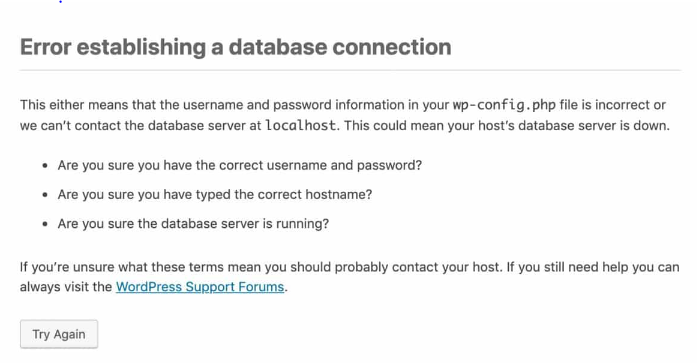
Comment réparer la base de données WordPress ?
La réparation de votre base de données WordPress est donc un processus en 5 étapes.
- Sauvegarde
- Vérifiez votre journal d'erreurs
- Vérifier et modifier les identifiants de votre base de données
- Réparer la base de données WordPress
- Optimiser la base de données.
Étape 1 : Sauvegardez votre site WordPress
Quelles que soient les mesures que vous choisissez pour réparer votre base de données, vous devez toujours commencer par créer une sauvegarde de votre site Web.
Utilisez un plugin de sauvegarde ou connectez-vous au tableau de bord de votre hébergeur pour effectuer une sauvegarde manuelle.
La sauvegarde de votre site est super facile avec CyberPanel WordPress Manager.
Accédez simplement au tableau de bord CyberPanel
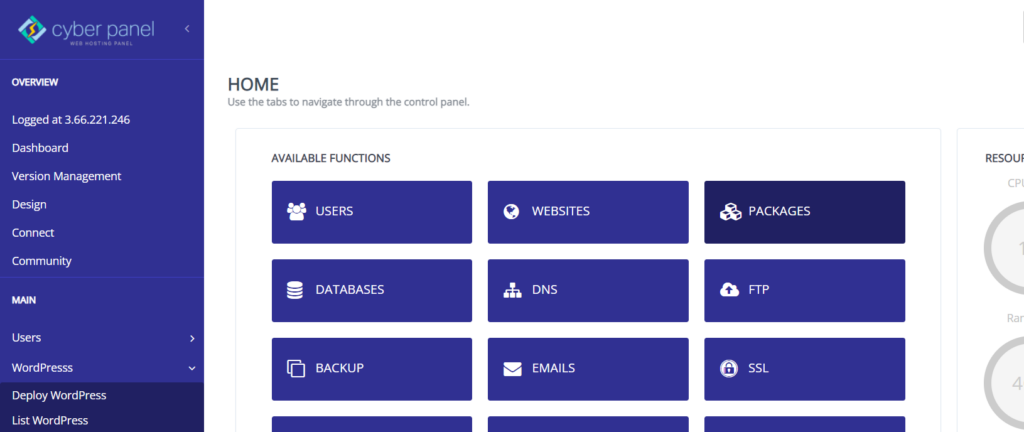
Cliquez sur WordPress -> Liste WordPress dans le menu de gauche

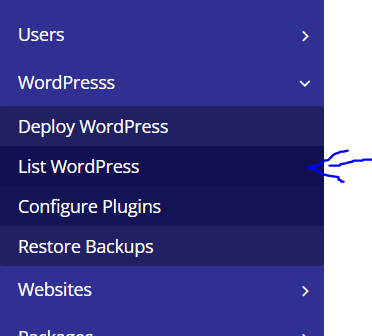
Vous entrerez dans le site Web Liste WordPress . De là, cliquez sur le titre de votre site WordPress
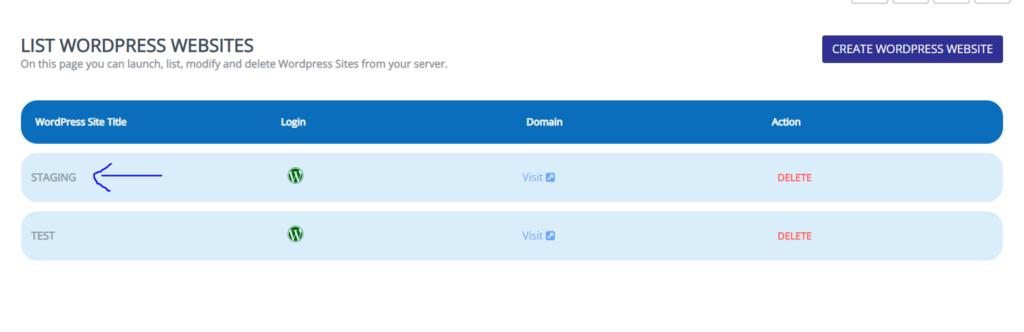
Ceci est votre CyberPanel WordPress Manager . Cliquez sur Sauvegardes dans le panneau d'onglet supérieur
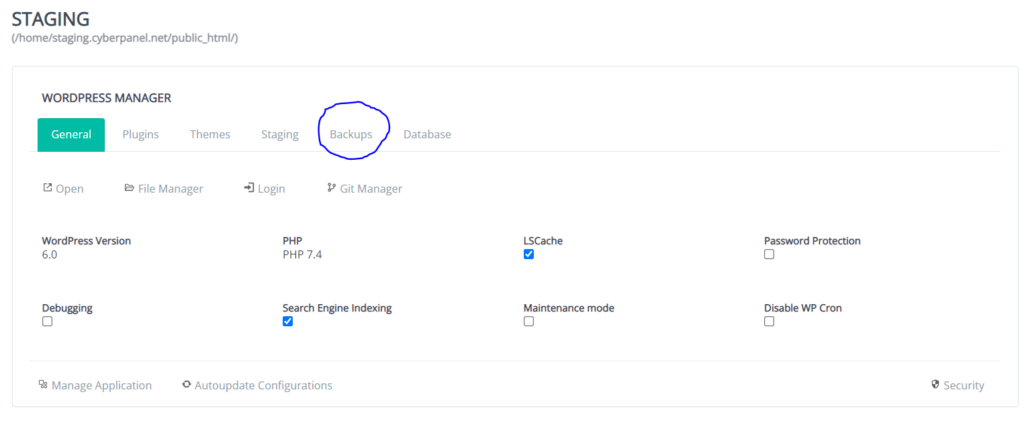
Sélectionnez votre type de sauvegarde et cliquez sur Créer des sauvegardes
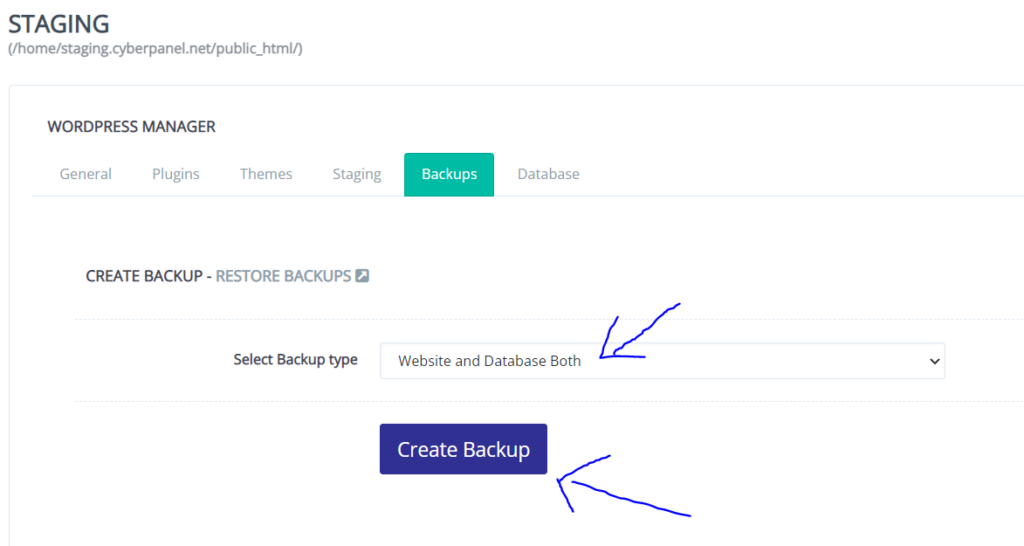
Étape 2 : Vérifiez votre journal d'erreurs
Les journaux d'erreurs sont le meilleur endroit pour trouver tout problème dans votre base de données WordPress.
Vous pouvez consulter vos journaux d'erreurs pour déterminer ce qui ne va pas. Pour consulter votre journal des erreurs, suivez les étapes mentionnées ci-dessous.
Accéder au tableau de bord CyberPanel
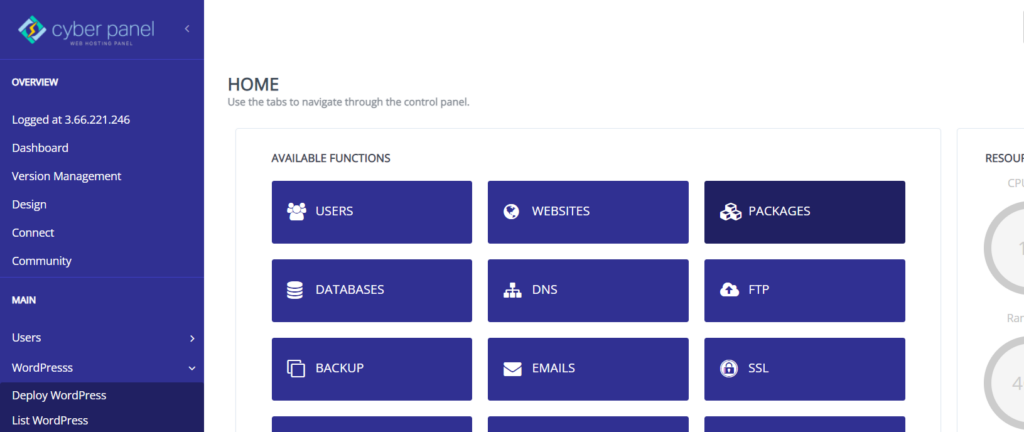
Cliquez sur Journaux -> Journal des erreurs dans le menu de gauche
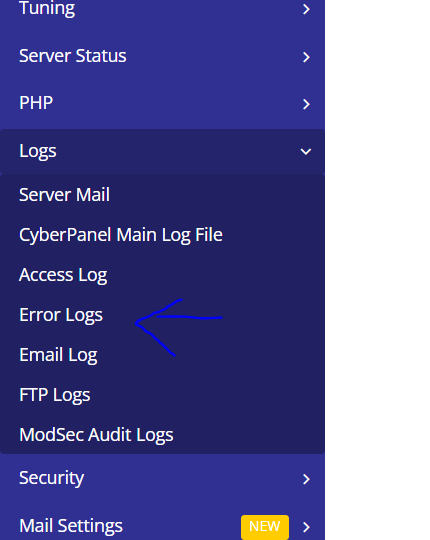
Il s'agit de la page qui affiche les journaux d'erreurs . Vous pouvez vérifier toutes vos erreurs qui auraient pu se produire.
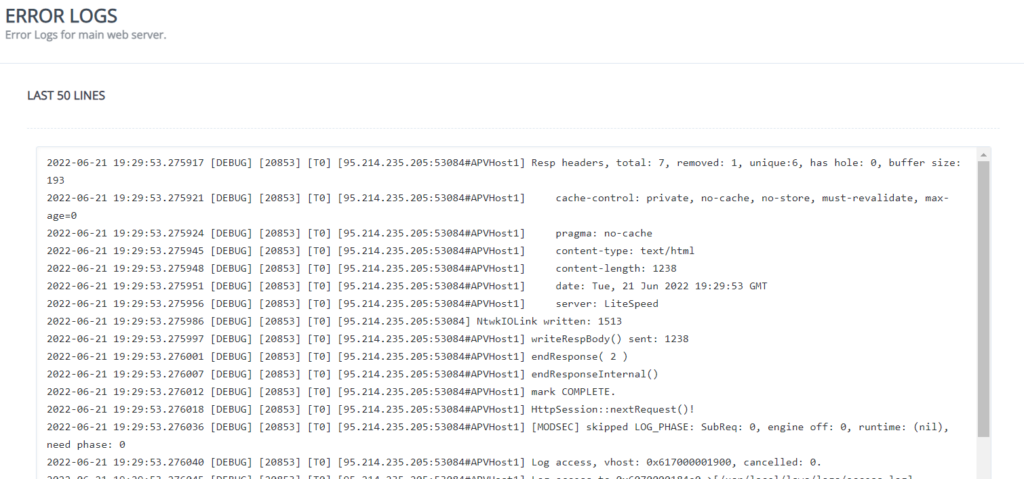
Les journaux vous montreront ce qui s'est passé avec votre site ainsi que les erreurs qui se sont produites. Vous pouvez les utiliser pour déterminer ce qui ne va pas avec la connexion à la base de données.
Étape 3 : Vérifier et modifier les identifiants de votre base de données
Les informations d'identification incorrectes de la base de données sont la raison la plus courante d'un problème de connexion à la base de données.
Vous constaterez que votre fichier wp-config.php se trouve dans le répertoire racine du gestionnaire de fichiers de votre site WordPress.
Le fichier contient quatre informations qui doivent être correctes pour que votre site accède correctement à votre base de données. Ce sont les suivants :
- Nom de la base de données.
- Nom d'utilisateur de la base de données MySQL.
- Mot de passe de la base de données MySQL.
- Nom d'hôte MySQL.
Accéder au tableau de bord CyberPanel

Cliquez sur WordPress -> Liste WordPress dans le menu de gauche
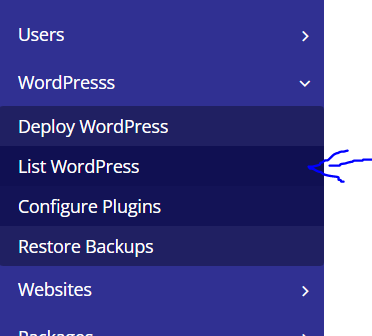
Vous entrerez dans le site Web Liste WordPress . De là, cliquez sur le titre de votre site WordPress
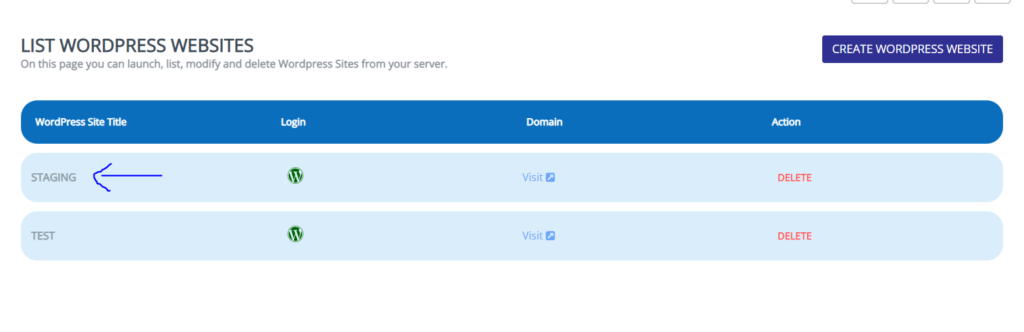
Ceci est votre CyberPanel WordPress Manager . Cliquez sur Gestionnaire de fichiers
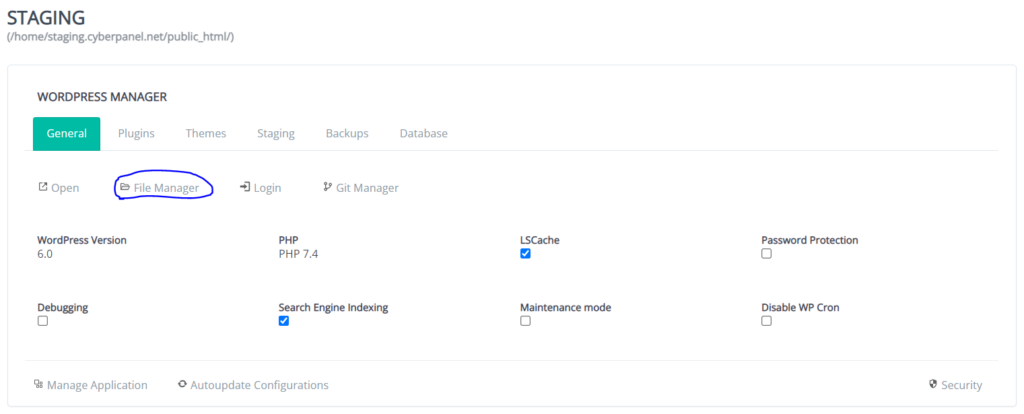
Faites un clic droit sur le fichier wp-config.php et cliquez sur CodeMirror
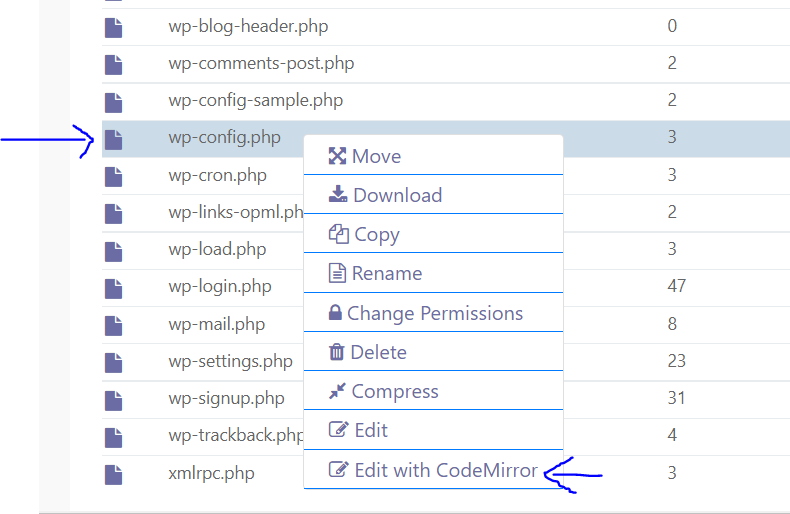
Modifiez le nom d'utilisateur et le mot de passe de la base de données et cliquez sur Enregistrer
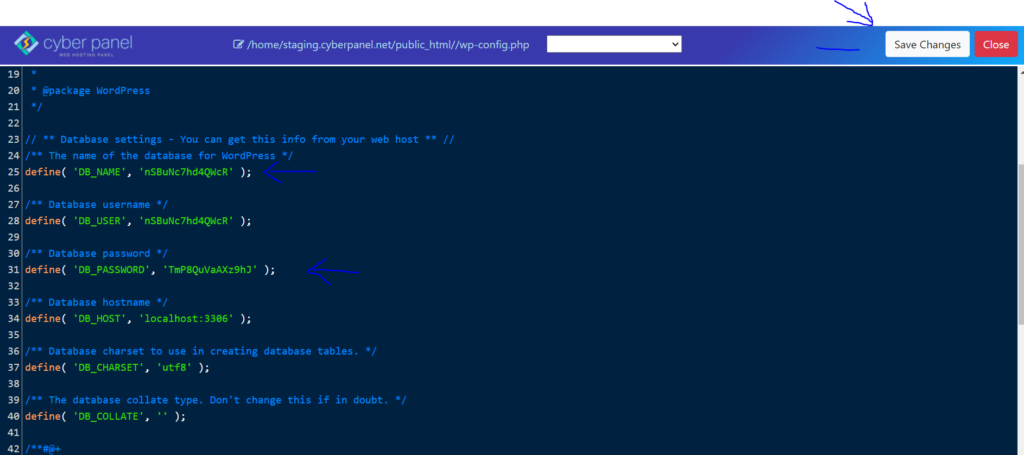
Étape 4 : Réparer la base de données WordPress
L'étape suivante consiste à dire à WordPress de résoudre tous les problèmes de base de données qu'il trouve. Vous pouvez y arriver en ajoutant une ligne de code dans le fichier wp-config.php de votre site WordPress. Pour ce faire, suivez les étapes mentionnées ci-dessous.
Accédez à votre tableau de bord CyberPanel .
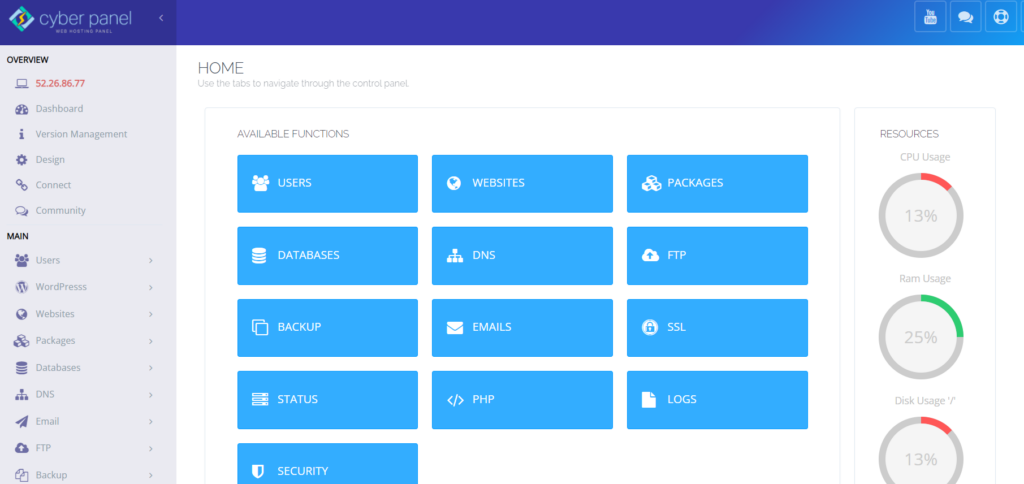
Cliquez sur WordPress -> Liste WordPress dans le menu de gauche
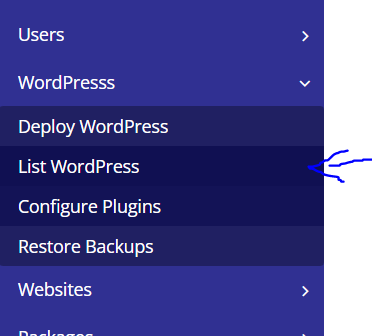
Vous entrerez dans le site Web Liste WordPress . De là, cliquez sur le titre de votre site WordPress
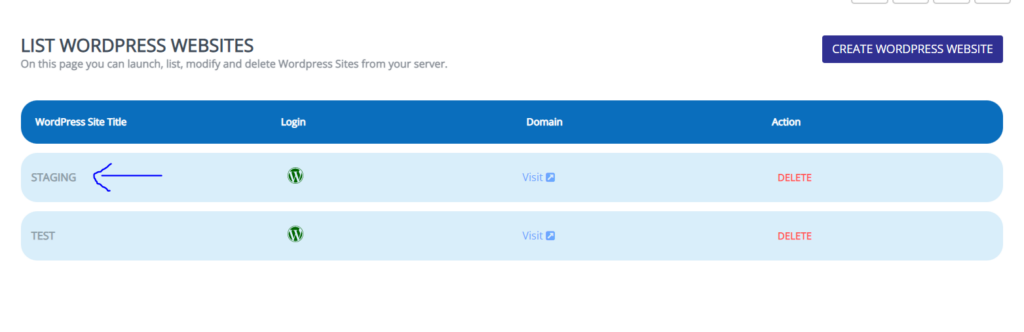
Ceci est votre CyberPanel WordPress Manager . Cliquez sur Gestionnaire de fichiers
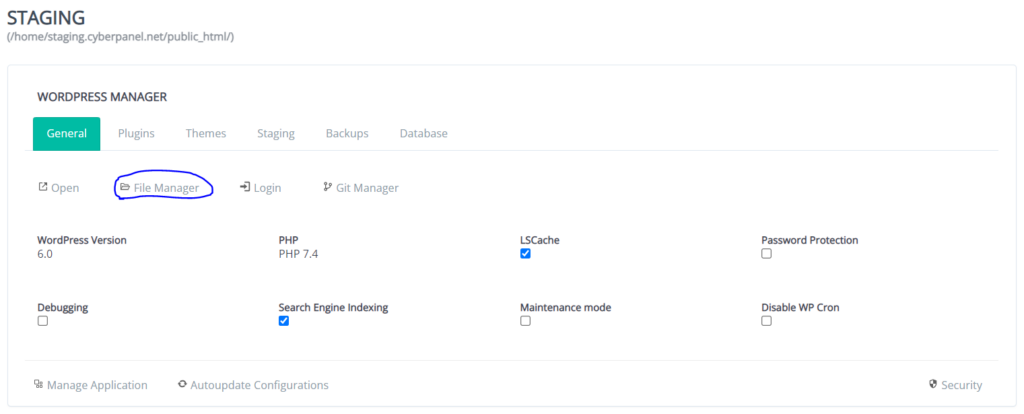
Faites un clic droit sur wp-config.php et cliquez sur CodeMirror
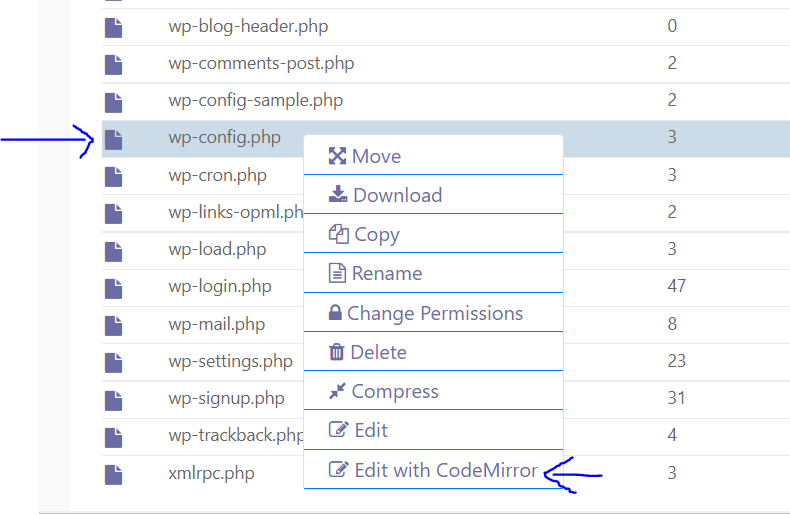
Après
/* That's all, stop editing! Happy blogging. */entrez le code suivant
define ('WP_ALLOW_REPAIR', true); 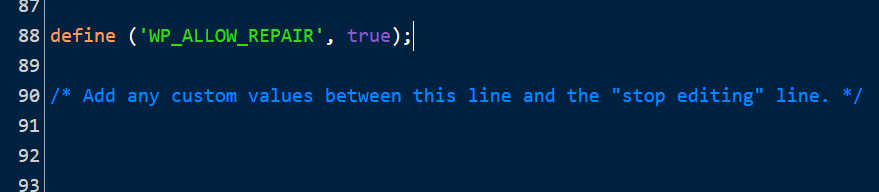
Assurez-vous de créer d'abord une copie de sauvegarde de votre fichier wp-config.php , juste au cas où.
L'étape suivante consiste à accéder à la section de réparation de la base de données du site Web. http://your-site.com/wp-admin/maint/repair.php est l'endroit où vous le trouverez. Remplacez votre-site.com par le domaine de votre site Web.
Cela vous enverra vers une page où vous pourrez réparer votre base de données :
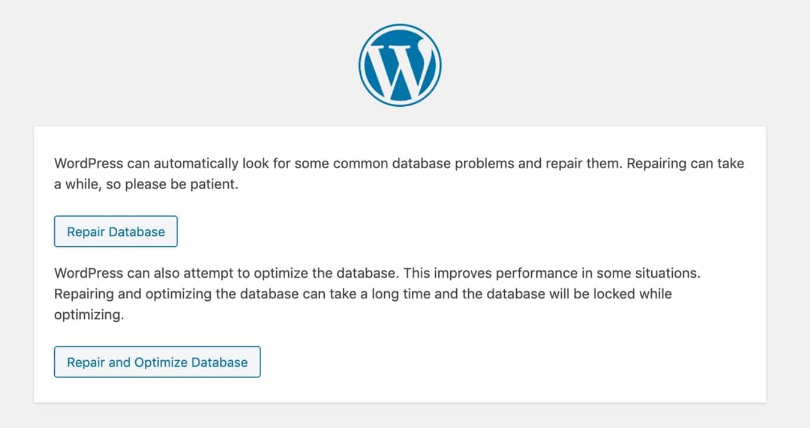
Si vous souhaitez également l'optimiser, WordPress passera en revue et optimisera vos tables de base de données pour que votre site fonctionne plus rapidement.
Choisissez l'un de ces deux boutons et attendez que WordPress répare votre base de données. Votre site Web devrait maintenant être opérationnel.
N'oubliez pas de supprimer la ligne que vous venez d'ajouter à votre fichier wp-config.php une fois que vous avez terminé le processus de réparation.
Étape 5 : Optimiser la base de données (facultatif pour améliorer les performances)
Si vous gérez une base de données WordPress optimisée et comprenez les tactiques à utiliser pour maintenir votre site sain et rapide, vous bénéficierez d'une bonne expérience utilisateur, d'une efficacité accrue et d'un meilleur classement dans les moteurs de recherche. L'optimisation de votre base de données WordPress est un excellent moyen de fournir une expérience plus soignée et cohérente aux utilisateurs de votre site.
Voici le guide complet pour optimiser votre base de données WordPress.
Mais comme un moyen rapide, suivez les étapes suivantes
Accédez à votre tableau de bord CyberPanel .
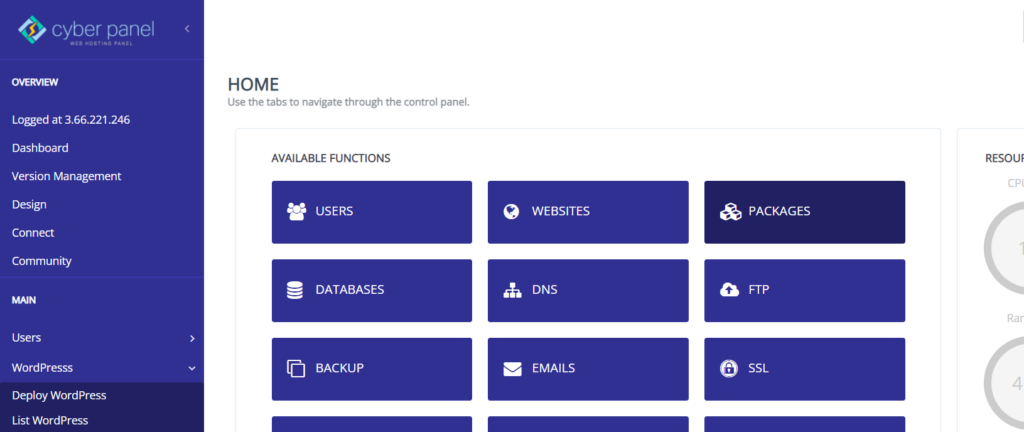
Cliquez sur Base de données -> PHPMyAdmin dans le menu de gauche
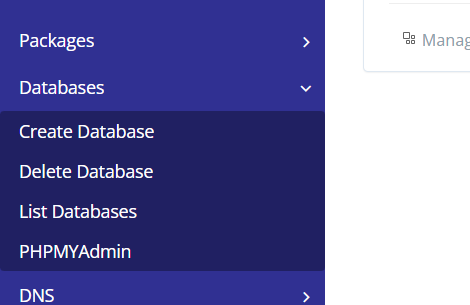
PHPMyAdmin s'ouvrira dans une autre fenêtre. Cliquez sur la base de données de votre site dans le menu de gauche
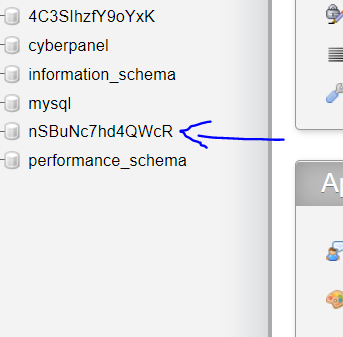
Sélectionnez toutes les tables de votre base de données et avec sélectionné , choisissez optimiser la table.
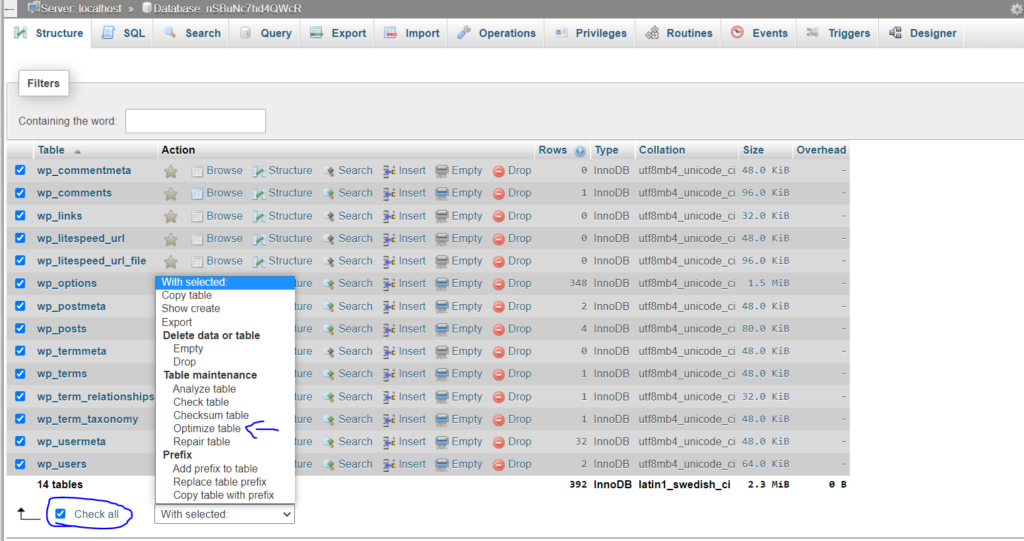
Conclusion
Maintenant, cependant, votre site Web devrait être opérationnel et fonctionner normalement, sans plus de problèmes indiquant une base de données ou des fichiers manquants, corrompus ou autrement défectueux.
Il est recommandé de sauvegarder fréquemment votre site pour éviter le long processus de réparation si cela se reproduit.
